

By Gina Barrow, Last updated: July 8, 2017
"Ho bisogno di fai delle foto di mio figlio dal mio telefono Samsung rotto. Sono abbastanza seccato da quello che sta succedendo al mio telefono Samsung. L'altro giorno ho rotto lo schermo sul mio telefono Samsung S4, ora è completamente vuoto.
Quando collego il mio telefono al laptop tramite USB, si dice che le foto nella galleria del mio telefono sono tutte vuote. Non ho salvato le mie foto su scheda SD o qualsiasi altra cosa ora non so cosa fare; Aiuto! ”~ Bella rosa Perdere foto dal tuo telefono è come perdere i ricordi soprattutto quando hai salvato tutte le pietre miliari preziose di tuo figlio. Comprendiamo perfettamente quanto sarà frustrante.
Esistono molti modi per evitare totalmente questo tipo di angoscia. Se non ti piace rompere facilmente il telefono, prendi in considerazione l'uso di alcuni involucri protettivi e accessori per coprire lo schermo e il retro del telefono.
Sappiamo quanto potrebbero essere impegnate le vite quotidiane, quindi è meglio essere al sicuro piuttosto che subirne le conseguenze. Se nel caso in cui potresti voler conoscere alcune opzioni di backup, Samsung i telefoni offrono modi flessibili per archiviare tutte le foto, i video, i messaggi e altri file importanti.
Broken Android Data Extraction
Recupera foto, messaggi, WhatsApp, video, contatti, cronologia delle chiamate dal telefono Samsung rotto.
Ripristina i dati quando non puoi inserire la password su Android.
Completamente compatibile con i dispositivi Samsung Galaxy.
Scarica gratis
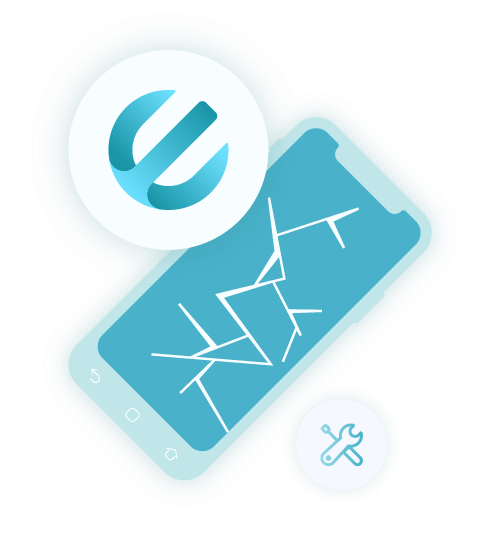
Parte 1. Diversi modi per eseguire il backup delle immagini sul telefono SamsungParte 2. Come ottenere immagini da un telefono Samsung rotto con FoneDog- Estrazione dati Android rotta Parte 3. Guida video: come ripristinare le immagini dai dispositivi Samsung rotti?
Il progetto modo più semplice per eseguire il backup e ottiene delle foto dal tuo telefono Samsung è trasferirlo o copiarlo manualmente. Anche se può richiedere molto tempo e deve essere aggiornato regolarmente, questo metodo può davvero aiutarti a conservare le tue preziose immagini. Per fare ciò, attenersi alla seguente procedura:
Assicurati solo che ogni volta che hai scattato nuove foto e video sul tuo telefono, devi pianificare il prossimo trasferimento sul desktop. Altrimenti, considera un'altra opzione per eseguire il backup di tutte le tue foto:
Utilizzando l'app Dropbox
Dropbox è un archivio cloud che ti permetterà di archiviare gratuitamente diversi tipi di file multimediali come foto, video e altri fino a 2GB.

Immagini di backup utilizzando l'account Samsung
Samsung come Apple ha creato un account unificato per i propri utenti semplicemente per accedere e registrare tutti i loro dispositivi e recuperare le informazioni necessarie quando necessario; si chiama account Samsung.
Questo account ti consentirà di gestire i tuoi dispositivi Samsung come scoprire che sei mobile in caso di smarrimento o furto, trasferire dati e molto altro. Se stai utilizzando la versione Android Lollipop o successiva, procedi nel seguente modo:
Per le nuove serie Galaxy S (S6 / S7)
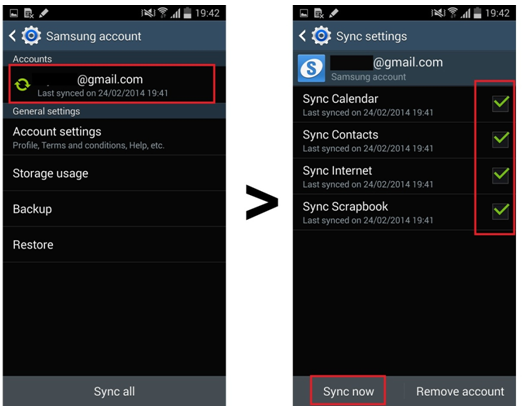
Backup tramite Google foto
Uno dei modi più convenienti per eseguire il backup delle immagini è utilizzare le impostazioni predefinite delle foto di Google. Recuperi foto importanti anche su un computer, purché tu abbia effettuato l'accesso utilizzando il tuo account Google.
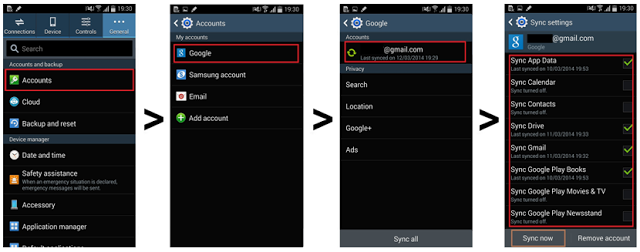
Ci sono diversi modi per fai delle foto se eseguito correttamente il backup. Tuttavia, se lo hai rotto il tuo Samsung e non sei sicuro di aver impostato un backup, il problema non farà che peggiorare.![]()
Se sei molto sfortunato di non riuscire a eseguire il backup di tutte le tue foto e altri file, potresti avere difficoltà a recuperare questi file multimediali.
Questo potrebbe lasciarti completamente esausto e infastidito per l'intera situazione. Se effettui una ricerca online, ci sono app promettenti che ti prendono in giro per poterlo fare fai delle foto del telefono Samsung rotto. Per fare ciò è necessario utilizzare programmi di terze parti.
Tuttavia, trovare un programma professionale è piuttosto complicato in quanto oggi ci sono molti poster sul mercato. Bene, non devi cercare oltre.
Ti presenteremo Estrazione dati Android FoneDog-Broken, software sviluppato principalmente per dispositivi Android come Samsung per gestire tutti i problemi di recupero anche senza backup.
La parte migliore dell'utilizzo di questo software è che non è necessario essere esperti per completare il ripristino. È facile da usare, efficace e garantito dalla maggior parte degli utenti Android in tutto il mondo. La maggior parte della messaggi di testo, contatti, fotografie, musica e video archiviamo all'interno dei dispositivi Samsung e possono essere recuperati con il nostro FoneDog- Broken Android Data Extraction. È Estrazione online che tu sappia qualcosa.
Per iniziare a utilizzare Android Data Extraction rotto, procedi nel seguente modo:
Cerca FoneDog- FoneDog Android Data Extraction online e scarica il programma sul computer. Installa e avvia dopo il download riuscito. Fai clic su "Estrazione dati Android non funzionante".
Con un cavo USB, stabilire una connessione tra il Samsung rotto e il computer. Evitare interruzioni mentre il ripristino è in corso.
Dopo che il software ha rilevato la connessione, passerà alla schermata successiva in cui è necessario selezionare i file che si desidera ripristinare. Dal momento che a questo punto vogliamo fai delle foto dal telefono Samsung rotto, scegli Galleria dalle opzioni e fai clic su "Prossimo".
Nella finestra successiva, è necessario determinare il problema del dispositivo. Esistono solo due tipi di problemi comunemente riscontrati dai telefoni cellulari: "Il tocco non funziona / impossibile accedere al telefono" e "Schermo nero / rotto".
Forse non è necessario verificare quale problema si sta verificando da quando il telefono è stato rotto, quindi è necessario fare clic sulla seconda opzione per procedere.
FoneDog Toolkit - Estrazione dati Android non funzionante ti chiederà ora di inserire il nome e il modello corretti del Samsung per procedere con i passaggi in cui il software consentirà effettivamente di scaricare il pacchetto giusto sul telefono.
È possibile controllare il sito Web per le informazioni corrette. Dopo aver inserito il nome e il modello richiesti, fai clic su "Confermare"per procedere al passaggio successivo.
FoneDog- Estrazione dati Android rotta ora ti chiederà di inserire la marca e il modello corretti di Samsung Extraction, procedere con i passaggi.
Ciò consentirà effettivamente al software di scaricare il pacchetto giusto sul telefono. La mancata immissione della marca e dei dettagli del modello corretti può comportare il bricking del telefono che renderà il dispositivo mobile totalmente inutile.
È possibile controllare il sito Web per le informazioni corrette. Dopo aver inserito la marca e il modello richiesti, questa volta è necessario farlo modalità download sul ricevitore reale. Seguire i passaggi seguenti:
Fai clic su "Inizia"Nella parte inferiore dello schermo per iniziare l'analisi e scaricare l'estrazione del pacchetto.
Dopo aver impostato il telefono in modalità Download, FoneDog toolkit - Broken Android Data Extraction inizierà ad analizzare il telefono e scaricare il pacchetto di recupero.
Dopo l'intera analisi, scansione ed estrazione, il programma mostrerà ora le categorie di file recuperati. Da qui ora puoi fai delle foto e altri dati importanti memorizzati nella memoria interna del telefono Samsung rotto.
Se noti sulla finestra di sinistra, vedrai tutte le categorie trovate dal dispositivo. Vai alla Galleria e otterrai un'anteprima nella finestra a destra in cui puoi verificare ogni elemento.
Puoi avere l'opzione di ottenere l'intero immagini dalla galleria o selezionare selettivamente solo quelli di cui hai bisogno. Fai clic su "Recuperare"Nella parte inferiore dello schermo una volta che hai tutte le immagini. Verrà salvato sul tuo computer dove sarà più semplice copiarlo sul nuovo telefono in qualsiasi momento presto.
È così facile fai delle foto fuori a telefono Samsung rotto. Non è necessario essere un tecnico professionista per eseguire il ripristino, basta seguire le guide sopra menzionate. Puoi aiutare un amico che sta vivendo o potrebbe riscontrare lo stesso problema che hai fatto raccomandando FoneDog - Estrazione dati Android non funzionante.
Scrivi un Commento
Commento
Android de Recuperación de Datos
Ripristina i file cancellati dai telefoni o tablet Android.
Scarica Gratis Scarica GratisArticoli Popolari
/
INTERESSANTENOIOSO
/
SEMPLICEDIFFICILE
Grazie! Ecco le tue scelte:
Excellent
Rating: 4.6 / 5 (Basato su 63 rating)